在使用电脑的时候,有时候需要定时关机,比如下载完一些大文件后。但是有些用户可能不知道如何设置定时关机。那么本篇文章将为你介绍Win8设置定时关机的方法,帮助你快速完成定时关机的操作。
第一步:在电脑桌面双击打开计算机管理,进入到管理界面中,然后选择左侧栏中的任务计划程序,再选择右侧栏中的创建基本任务选项。选择完毕之后会进入到创建基本任务的界面当中,在其中进行名称设置和描述设置,如下图所示。
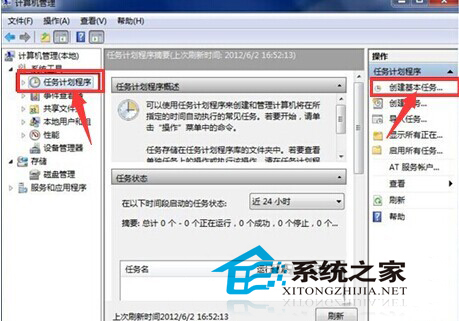
第二步:创建完毕之后我们再选择栏目中的触发器选项,选项中有很多,比如每天或者是每周等,根据自己的需求进行选择设置即可。选择完毕之后系统会自动弹出对应的时间设置,如下图所示。
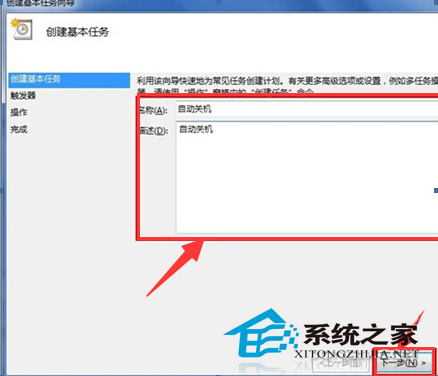
第三步:设置完毕之后就选择操作栏目,进一步选择右侧的启动程序,然后按照下图的操作方式进行对应的操作。
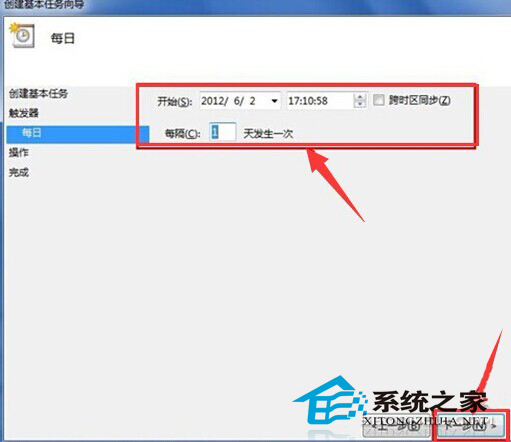
定时关机命令就这么简单的设置完了,这是系统自带的功能,不用去下载安装定时关机软件。当然了,有的朋友还是习惯于通过设置一个软件来实现定时关机命令的目的。那么什么软件具有定时关机的功能呢?易好用定时关机软件 V1.6.4.0非常完美的解决了您的问题,不仅有定时关机命令的设置,还有定时开机、重启等功能,赶紧来探索一下这个软件还有哪些功能吧!
郑重声明:本文由网友发布,不代表盛行IT的观点,版权归原作者所有,仅为传播更多信息之目的,如有侵权请联系,我们将第一时间修改或删除,多谢。